Πώς να κατεβάσετε βίντεο από το Instagram σε iPhone, iPad
Θέλετε να κατεβάσετε βίντεο από το Instagram στο iPhone; Ψάχνετε για ένα εργαλείο για να κατεβάσετε βίντεο από το Instagram; Αυτές είναι ερωτήσεις που ενδιαφέρουν πολλούς χρήστες του Instagram. Στο παρακάτω άρθρο, θα σας δείξω πώς να κατεβάσετε φωτογραφίες και βίντεο από το Instagram στο iPhone και το iPad με το SnapInsta.
Το SnapClip.App είναι ένα εργαλείο που υποστηρίζει τη λήψη φωτογραφιών και βίντεο από το Instagram, επιτρέποντάς σας να κατεβάσετε Βίντεο, Φωτογραφίες, Reels, Stories, Ήχο και Εικόνες Προφίλ από το Instagram στο iPhone και iPad. Υποστηρίζει τη λήψη βίντεο Instagram σε πρόγραμμα περιήγησης ιστού, χωρίς εγκατάσταση λογισμικού.
Το SnapInsta Downloader αναπτύχθηκε με στόχο να βοηθήσει τους χρήστες του κοινωνικού δικτύου IG να κατεβάσουν τις αγαπημένες τους φωτογραφίες και βίντεο στο iPhone και iPad τους χωρίς κανένα πρόβλημα. Αυτό είναι το μοναδικό και καλύτερο εργαλείο για να κατεβάσετε οποιοδήποτε περιεχόμενο στο Instagram. Κατεβάστε φωτογραφίες και βίντεο από το Instagram στη συσκευή σας σε μερικά απλά βήματα.
Σε iPhone ή iPad, ακολουθήστε τα παρακάτω βήματα για να κατεβάσετε εύκολα φωτογραφίες και βίντεο στο Instagram:
Πάρτε τον σύνδεσμο βίντεο του Instagram
Σημείωση: SnapClip.App υποστηρίζει τη λήψη οποιουδήποτε περιεχομένου από αναρτήσεις στο Instagram, όπως: Βίντεο, Φωτογραφίες, Reels, Stories, Ήχος και Εικόνες Προφίλ (Τα βήματα για την αποθήκευση και τη λήψη είναι τα ίδια).
- Για να κατεβάσετε εικόνες ή βίντεο στο Instagram, πρώτα πρέπει να αποκτήσετε το URL του Instagram (Ακολουθήστε τις παρακάτω οδηγίες για να λάβετε το URL της ανάρτησης στο Instagram).
Ανοίξτε την εφαρμογή Instagram στο iPhone ή iPad σας. Βρείτε και ανοίξτε την ανάρτηση που θέλετε να κατεβάσετε και πατήστε στο εικονίδιο κοινής χρήσης () → Πατήστε στην επιλογή "Αντιγραφή συνδέσμου".
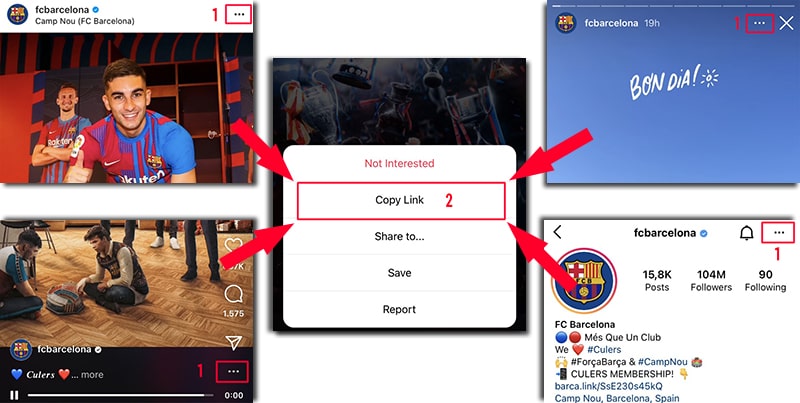
Αφού αποκτήσετε το URL του Instagram, πρέπει να ακολουθήσετε μία από τις δύο μεθόδους παρακάτω για να κατεβάσετε το βίντεο ή τη φωτογραφία από το Instagram στο iPhone ή iPad σας.
Μέθοδος 1: Λειτουργεί με iOS 13+ και iPadOS 13+
Από τις εκδόσεις iOS 13 και iPadOS 13 και μετά, το Safari διαθέτει μια νέα λειτουργία Διαχείριση Λήψεων. Με αυτή τη λειτουργία μπορείτε να κατεβάσετε αρχεία απευθείας μέσω του περιηγητή. Μπορείτε επίσης να ελέγξετε τη λίστα των αρχείων που έχετε κατεβάσει, να τα διαγράψετε και να τα διαχειριστείτε. Μπορείτε επίσης να αποκτήσετε πρόσβαση στα αρχεία που έχετε κατεβάσει μέσω της εφαρμογής Αρχεία στο iPhone και iPad.
Λήψη βίντεο Instagram στον περιηγητή Safari:
Βήμα 1: Ανοίξτε την ιστοσελίδα SnapClip.App χρησιμοποιώντας τον περιηγητή Safari στο iPhone ή iPad σας.
Βήμα 2: Επικολλήστε το URL του Instagram στο πεδίο εισαγωγής στο SnapInsta και πατήστε το κουμπί Λήψη.

Βήμα 3: Το βίντεο που θέλετε να κατεβάσετε θα εμφανιστεί, συνεχίστε πατώντας το κουμπί Λήψη Βίντεο.

Βήμα 4: Εμφανίζεται μήνυμα επιβεβαίωσης λήψης, συνεχίστε πατώντας Λήψη.
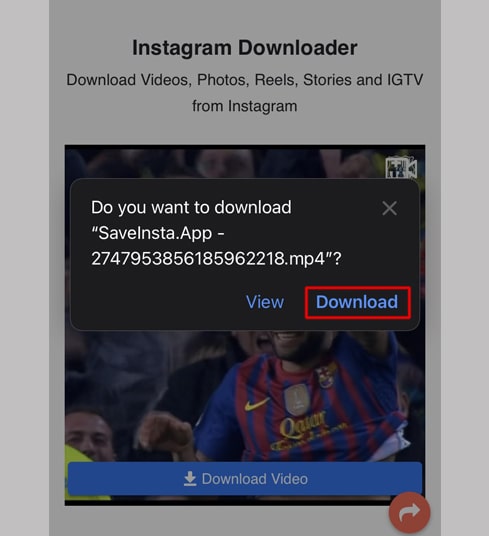
Βήμα 5: Θα δείτε ένα εικονίδιο λήψης στην κορυφή του περιηγητή όπως φαίνεται παρακάτω, κάντε κλικ για να δείτε την πρόοδο λήψης του βίντεο.
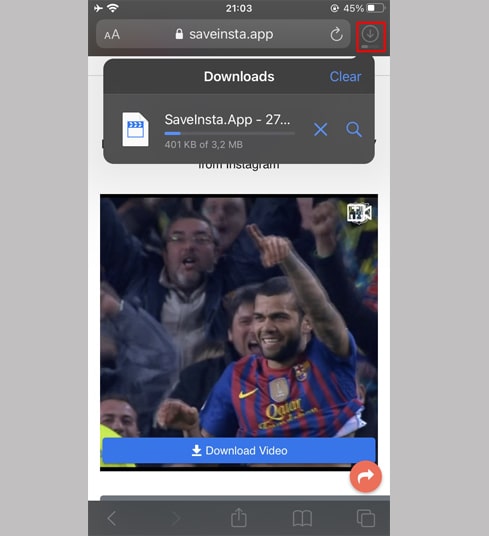
Βήμα 6: Μόλις ολοκληρωθεί η λήψη του βίντεο, συνεχίστε ανοίγοντας την εφαρμογή [Αρχεία → Λήψεις] στο iPhone σας. Το βίντεο που κατεβάσατε θα εμφανιστεί εδώ.
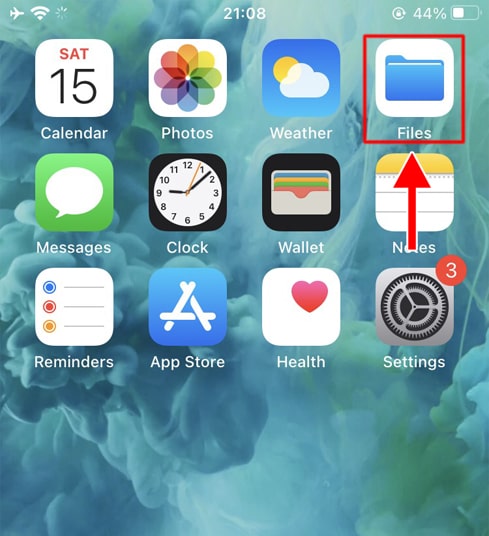
Βήμα 7: Κρατήστε το δάχτυλό σας στο βίντεο, θα εμφανιστεί ένα μενού. Κάντε κλικ στο κουμπί Κοινοποίηση.
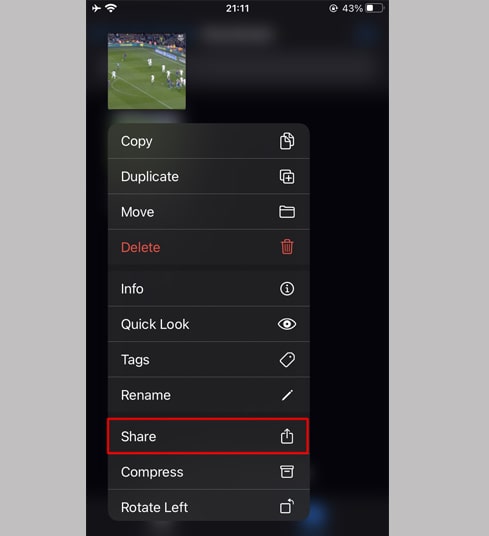
Βήμα 8: Βρείτε και κάντε κλικ στην επιλογή Αποθήκευση Βίντεο.
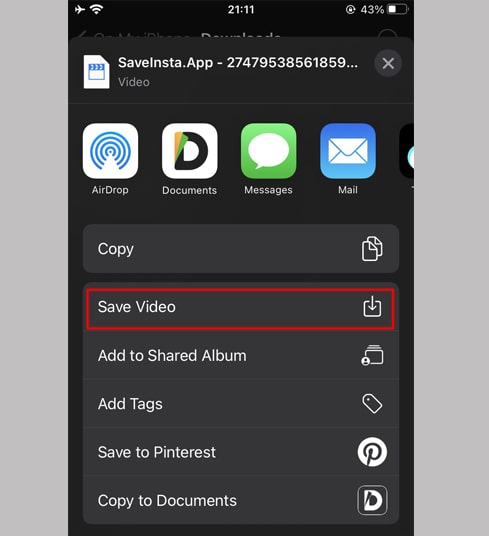
Βήμα 9: Ανοίξτε την εφαρμογή Φωτογραφίες και απολαύστε το κατεβασμένο βίντεο.

Μέθοδος 2: Χρησιμοποιήστε την εφαρμογή "Documents by Readdle" (ισχύει για iOS 12 και κάτω)
Αυτή η μέθοδος χρησιμοποιεί μια δωρεάν εφαρμογή διαχείρισης αρχείων που ονομάζεται Documents by Readdle, η οποία θα πρέπει να λειτουργεί στις περισσότερες συσκευές iOS.
Βήμα 1: Εγκαταστήστε και ανοίξτε την εφαρμογή "Documents by Readdle"
- Στη συσκευή σας iOS, μεταβείτε στο App Store και αναζητήστε Documents by Readdle.
- Μόλις ολοκληρωθεί η εγκατάσταση, εκκινήστε το Documents by Readdle.
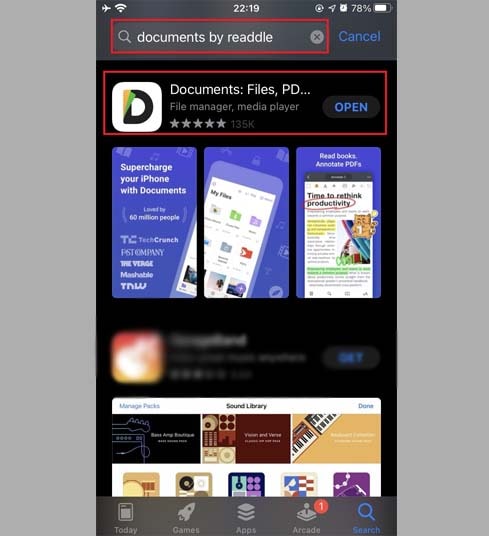
Βήμα 2: Ανοίξτε την ιστοσελίδα SnapClip.App στην εφαρμογή Documents by Readdle.
Στην εφαρμογή "Documents by Readdle", πατήστε το εικονίδιο του περιηγητή, που μοιάζει με το εικονίδιο του Safari (μια μικρή πυξίδα, στο iPhone βρίσκεται κάτω δεξιά, στο iPad βρίσκεται στο αριστερό μενού), στη συνέχεια θα εμφανιστεί ο περιηγητής ιστού.
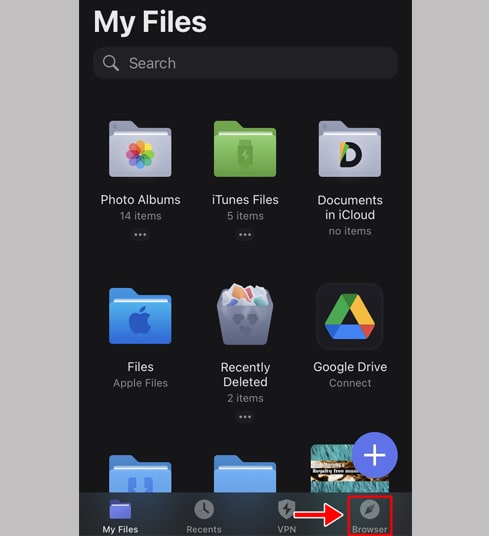
Βήμα 3: Επικολλήστε το URL του Instagram στο πεδίο εισαγωγής στο SnapInsta και πατήστε το κουμπί Λήψη.

Βήμα 4: Το βίντεο που θέλετε να κατεβάσετε θα εμφανιστεί, συνεχίστε πατώντας το κουμπί Λήψη Βίντεο.

Βήμα 5: Μπορείτε να μετονομάσετε το αρχείο και στη συνέχεια να κάνετε κλικ στο κουμπί Τέλος για να ολοκληρώσετε την αποθήκευση του βίντεο.
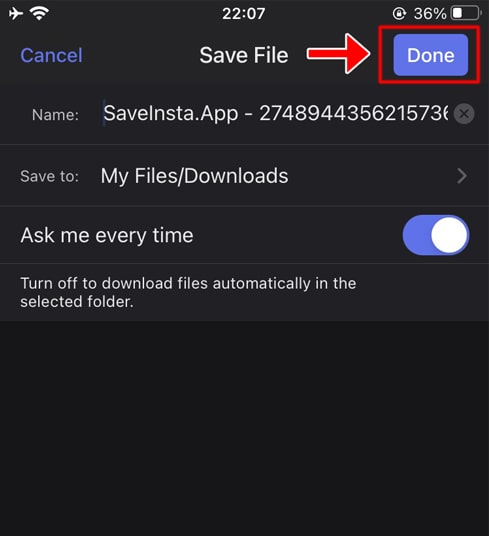
Βήμα 6: Μετακινήστε το κατεβασμένο βίντεο στο φάκελο Φωτογραφίες
- Πατήστε το εικονίδιο Τα Αρχεία Μου κάτω δεξιά για να δείτε την πρόοδο λήψης του βίντεο.
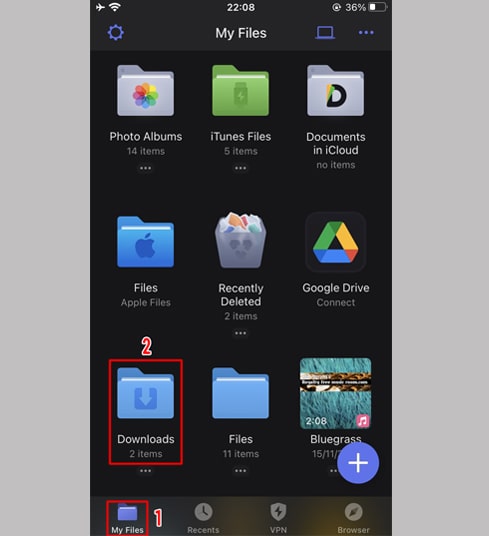
- Στον φάκελο Λήψεις, κάντε κλικ στο εικονίδιο με τις τρεις τελείες ακριβώς κάτω από το βίντεο, κάντε κλικ στο [Μετακίνηση → Φωτογραφίες] για να μετακινήσετε το βίντεο στον φάκελο Φωτογραφίες, τώρα μπορείτε να απολαύσετε βίντεο εκτός σύνδεσης στη βιβλιοθήκη Φωτογραφίες.
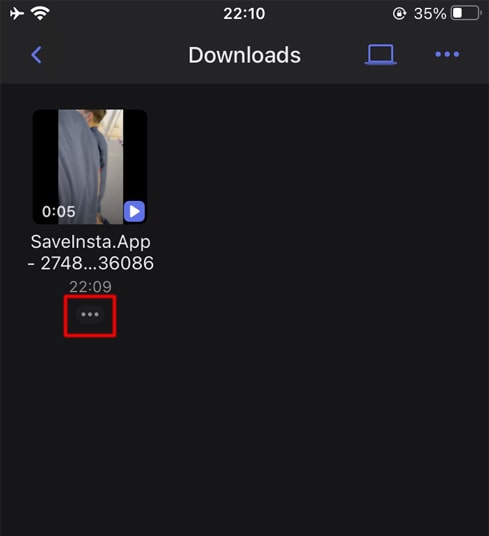
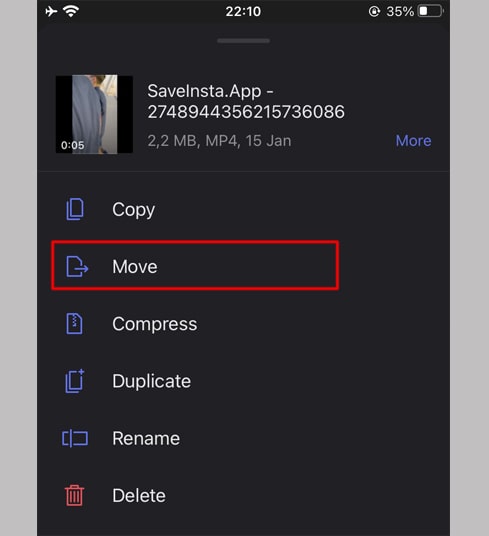
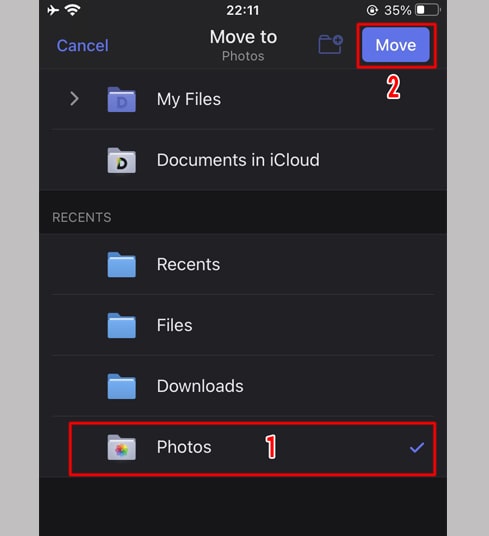
Βήμα 7: Ανοίξτε την εφαρμογή Φωτογραφίες και απολαύστε το κατεβασμένο βίντεο.

Σημείωση
- Εάν λάβετε σφάλμα ή δεν μπορείτε να βρείτε τη φωτογραφία ή το βίντεο που θέλετε να κατεβάσετε, χρησιμοποιήστε το Ιδιωτικό downloader: https://snapclip.app/el/instagram-private-download και ακολουθήστε τις οδηγίες για να κατεβάσετε τη φωτογραφία ή το βίντεό σας.
Κατά τη χρήση, αν αντιμετωπίσετε κάποιο σφάλμα, επικοινωνήστε μαζί μας για υποστήριξη: sp.snapinsta@gmail.com